Tìm hiểu về dung lượng pin iPhone 11 series có tốt để trải nghiệm?
Dung lượng pin iPhone 11 series là một trong những điểm mà người dùng quan tâm nhất khi Apple cho ra mắt bộ ba sản phẩm đình đám là iPhone 11, iPhone 11 Pro và iPhone 11 max. Nếu bạn là một fan của Apple, bạn chắc chắn sẽ không muốn bỏ qua thông tin về hiệu năng pin của dòng điện thoại này. Hãy cùng chúng tôi khám phá trong bài viết này nhé.
1. Tìm hiểu dung lượng pin iPhone 11
Để khám phá dung lượng pin của iPhone 11, hãy bắt đầu bằng việc tìm hiểu kỹ thông số kỹ thuật và thời gian sử dụng thực tế của nó. Bài viết sẽ cung cấp những thông tin chi tiết giúp bạn hiểu rõ hơn về khả năng hoạt động của thiết bị này.
1.1. Dung lượng pin iPhone 11
Công nghệ
Công nghệ Pin của iPhone sử dụng công nghệ lithium-ion, với sạc không dây, sạc pin nhanh, tiết kiệm pin và sử dụng công nghệ sạc Lightning.
Dung lượng mAh
- Điện thoại iPhone 11 được trang bị pin với dung lượng 3.110 mAh, so với các dòng iPhone đời trước thì cho thời lượng sử dụng lâu hơn.
- Với dung lượng này thì iPhone 11 phù hợp với những người có nhu cầu làm việc, xem phim, chơi game xuyên suốt.
Thời gian sử dụng
Thời lượng sử dụng pin của điện thoại iPhone 11 khi xem video liên tục là 17 giờ, với việc lướt web trên chiếc điện thoại thì mất khoảng 11 giờ 26 phút và chơi game liên tục thì tốn 7 giờ 37 phút.
Thời gian sạc
- Với thời gian sạc thì iPhone 11 cần 01h30 phút để sạc pin từ lúc cạn lên đến hơn 50% và cần 03h28 phút để có thể sạc đầy pin.
- Đối với bộ sạc không dây 7.5W trở lên, iPhone 11 sẽ sạc nhanh hơn và có thể giảm tổng thời gian để sạc xuống còn khoảng 2 giờ.

1.2. Về pin iPhone 11 Pro
Công nghệ
Cũng giống như iPhone 11, thì iPhone 11 pro cũng sử dụng công nghệ pin sạc không dây, sạc pin nhanh, tiết kiệm pin và sử dụng công nghệ sạc Lightning giúp ổn định dòng điện sạc vào và đảm bảo an toàn hơn rất nhiều.
Dung lượng mAh
Dung lượng pin iPhone 11 Pro được trang bị viên pin với dung lượng 3046 mAh, đây là dung lượng thấp nhất trong bộ ba sản phẩm iPhone 11 của Apple.
Thời gian sử dụng
- Pin iPhone 11 Pro cho thời gian sử dụng liên tục có thể lên đến 06h23 phút.
- Trong đó, với thời gian sáng màn hình (on-screen) có thể lên đến 10 tiếng đồng hồ, thời gian gọi 3G có thể tới thời lượng 17 tiếng và thời gian xem video tối đa 15 tiếng đồng hồ.
Thời gian sạc
iPhone 11 Pro được trang bị củ sạc nhanh lên đến 18W kèm theo, với thời gian sạc pin cực nhanh từ 0 đến 58% chỉ mất khoảng 30 phút và thời gian tới khi sạc đầy là 02 giờ 40 phút.
1.3. Về pin iPhone 11 Pro Max
Công nghệ
- Điện thoại iphone 11 Pro Max sử dụng loại pin Li-Ion với công nghệ sạc nhanh Power Delivery cùng củ sạc nhanh 18W giúp bạn tiết kiệm thời gian sạc pin lên rất nhiều.
- Bên cạnh đó là công nghệ tiết kiệm pin và sạc không dây.
Dung lượng mAh
- Dung lượng pin iPhone 11 Pro Max khá ấn tượng khi sở hữu 3.969 mAh.
- Với dung lượng pin lớn như vậy, có thể đáp ứng thời lượng sử dụng lâu dài, giúp người dùng hoạt động cùng máy từ ngày đến đêm.
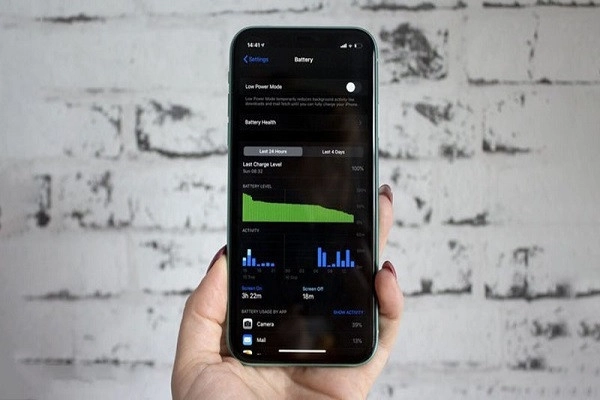
Thời gian sử dụng
- Iphone 11 Pro Max cho thời gian sử dụng liên tục có thể lên đến hơn 8 tiếng 47 phút.
- Trong đó, thời gian gọi 3G là 21 giờ, 15 giờ duyệt web trong một lần sạc và đối với xem video trong khoảng 19 tiếng rưỡi.
Thời gian sạc
- Về thời gian sạc máy, thì dòng iPhone 11 Pro Max được trang bị công nghệ sạc nhanh 18W, sạc không dây 10W.
- Do đó, điện thoại cần 30 phút để sạc đầy 50% pin và phải cần đến 2 tiếng đồng hồ với sạc nhanh để sạc đầy pin.
>> Góc khám phá:
Tìm hiểu thêm một số điều thú vị cũng như các lỗi thường gặp và cách khắc phục trên iPhone 11:
- iPhone 11 bị liệt cảm ứng do đâu và giải pháp khắc phục nhanh nhất
- iPhone 11 sóng yếu là do đâu và cần sửa như thế nào?
- Hướng dẫn cách phân biệt iPhone 11 và iPhone 12 khi chúng có ngoại hình khá giống nhau, xem ngay cách phân biệt iPhone 11 và iPhone 12
- Khám phá sử iPhone 11 bị nóng:
- Có các màu sắc chủ đạo nào trên iPhone 11
- Lỗi iPhone 11 không rung và giải pháp khắc phục đơn giản nhất
2. Hướng dẫn kiểm tra dung lượng pin trên iPhone 11
Đôi khi việc kiểm tra dung lượng pin iPhone 11 của mình cũng trở nên khó khăn đối với một số người, bởi từ dòng máy iPhone 11 chính hãng trở đi thì Apple đã tắt hoàn toàn tính năng hiển thị pin trong phần cài đặt. Vậy cách kiểm tra như thế nào? sau đây sẽ là một số cách giúp bạn kiểm tra được dung lượng pin dễ nhất:
Cách thứ nhất, sử dụng Control Center
Đây là cách thực hiện rất đơn giản, để mở control center thì các bạn chỉ cần vuốt màn hình theo chiều từ trên xuống dưới. Sau khi vuốt màn hình thì ở bên cạnh sẽ có mục hiển thị phần trăm pin, bạn chỉ cần nhấn vào ô đó là có thể kiểm tra dung lượng pin trên iPhone 11.
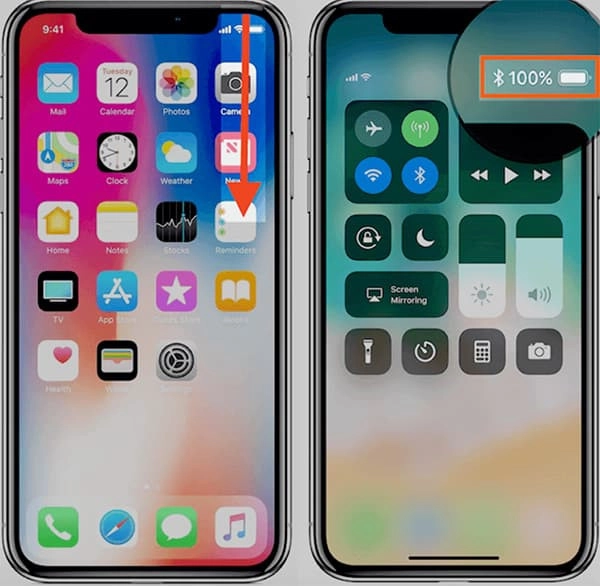
Tuy nhiên, với cách này chỉ là cách tạm thời, bởi vì khi chúng ta tắt control center, thì số phần trăm pin sẽ biến mất, nên không thể kiểm tra được.
Cách thứ hai, sạc pin điện thoại
Đây cũng là cách rất đơn giản khi kiểm tra dung lượng pin, mỗi khi các bạn cắm sạc điện thoại thì số phần trăm pin sẽ hiện lên. Tuy nhiên, cách làm này cũng hơi bất tiện, nhưng nó thực hiện khá nhanh chóng.
Cách cắm sạc pin điện thoại này cũng khá giống với cách trên, khi chúng ta rút sạc ra thì số phần trăm pin tự động biến mất.
Cách thứ 3, Kiểm tra chỉ số phần trăm pin bằng cách hỏi Siri
Bạn có thể hỏi Siri “What’s my iPhone battery percentage?” để kiểm tra phần trăm pin. Trợ lý ảo của Apple sẽ giúp bạn tìm ra câu trả lời tỉ lệ phần trăm pin còn lại của thiết bị.
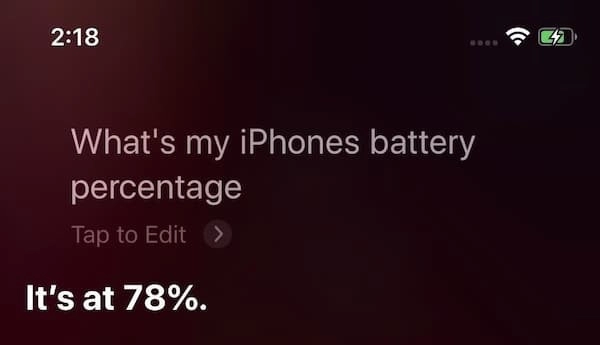
3. Các cách để tiết kiệm pin điện thoại iP 11 khi sử dụng
Để tối ưu hóa thời gian sử dụng pin cho iPhone 11 của bạn, hãy tham khảo các phương pháp tiết kiệm pin hiệu quả sau đây. Bài viết sẽ hướng dẫn chi tiết các cài đặt và thói quen sử dụng giúp bạn kéo dài tuổi thọ pin và duy trì hiệu suất của thiết bị.
3.1. Tiết kiệm pin trên iPhone 11 bằng cách tận dụng tối đa chế độ tối
Với các dòng iPhone 11 thì sở hữu màn hình cao cấp, iPhone 11 Pro và 11 Pro Max sở hữu màn hình OLED, so với màn hình LCD trên iPhone 11 thì chúng tiêu tốn khá nhiều pin hơn. Bên cạnh đó, với độ phân giải Full HD thì cũng phần nào làm giảm đi thời gian sử dụng máy.
Cho nên, khi độ sáng màn hình chiếc điện thoại iPhone luôn ở mức 100% thì đó chẳng khác nào một nguồn hút pin lớn của chú dế. Vậy, bạn cần đảm bảo màn hình luôn được bật độ sáng phù hợp nhất hoặc bạn có thể điều chỉnh ở chế độ sáng tự động, việc sử dụng chế độ tự động sẽ giúp tiết kiệm pin cũng như giảm tổn hại đến mắt.
3.2. Giữ tối ưu hóa sạc pin
Tối ưu hoá việc sạc pin là tính năng rất hay mà Apple cung cấp cho iPhone nhằm bảo vệ pin. Tính năng này được sử dụng để theo dõi thói quen sạc hàng ngày của bạn và do đó, nó chờ kết thúc quá trình sạc vượt quá 80% để pin không phải tải thêm.
Để bật tính năng mới này, hãy mở ứng dụng Cài đặt → Pin → Tình trạng Pin → Sạc pin được tối ưu hóa.
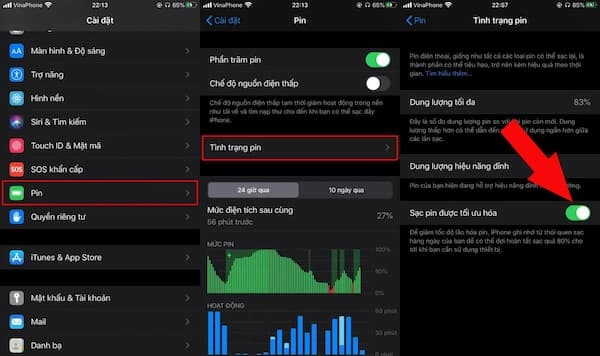
3.3. Kích hoạt chế độ dữ liệu thấp
Chế độ dữ liệu thấp cũng là loại tính năng rất tốt mà Apple cho ra mắt. Tính năng này là một trong những điểm nổi bật nhất của Lặp đi lặp lại iOS mới nhất với khả năng không chỉ giảm mức sử dụng dữ liệu di động / di động mà còn mở rộng pin cho chiếc điện thoại.
Sau khi kích hoạt chế độ này, một số tính năng không cần thiết sẽ được tắt không những giảm tiêu tốn nhiều năng lượng mà giảm còn ăn vào nhiều dữ liệu. Do vậy, khi kích hoạt nó sẽ phục vụ tốt nhất cho hai mục đích, đó là tối đa hóa tuổi thọ pin và tăng băng thông hạn chế để kéo dài toàn bộ hạn ngạch của điện thoại.
Để kích hoạt tính năng này, các bạn tiến hành một trong 2 cách:
Cách 1: Khi sử dụng mạng di động: Cài đặt ứng dụng → mạng dữ liệu → Tùy chọn dữ liệu di động → chọn Chế độ dữ liệu thấp.
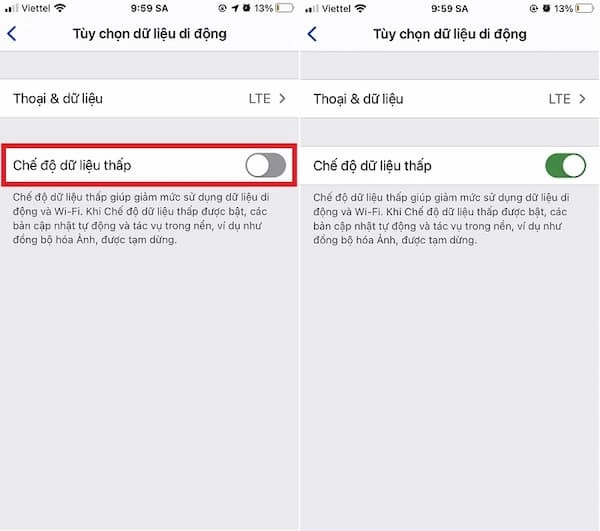
Cách 2: khi sử dụng Wi-Fi, bạn vào cài đặt → chọn Wifi → chọn ký hiệu chữ "i" ngay cạnh bên tên Wi-Fi bạn đang sử dụng → gạt mở chế độ dữ liệu thấp.
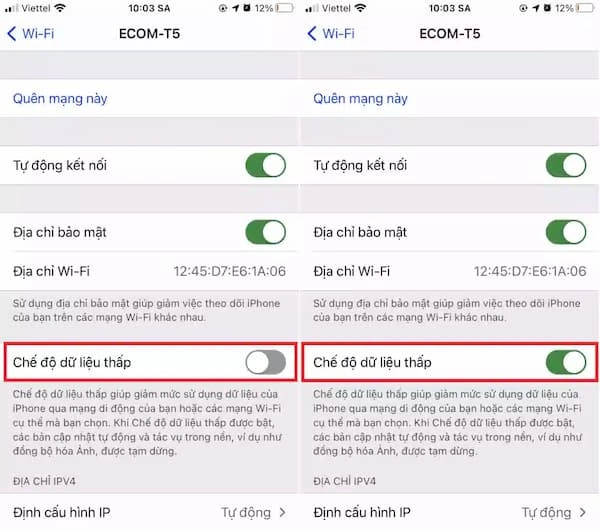
3.4. Vô hiệu hoá làm mới ứng dụng nền
Làm mới ứng dụng nền là một trong những đối tượng tiêu tốn năng lượng nhất và để kiểm soát tính năng này cách tốt nhất là tắt hoàn toàn chúng. Chế độ này giúp cho việc các ứng dụng được làm mới để chúng luôn có thể chạy mượt và nhanh chóng, nhưng tốt nhất là tắt nó đi để bảo quản tuổi thọ pin.
Khi chúng ta tắt tính năng này đi thì khi sử dụng mạng internet các ứng dụng sẽ không tự động cập nhật các thông báo cũng như là email hay tin nhắn. Nhưng nếu không muốn bỏ sót hoạt động hay công việc nào thì nên cân nhắc tắc tính năng này nhé.
Để tắt tính năng này thì các bạn thực hiện theo bước: Vào Cài đặt → chọn Cài đặt chung → chọn Làm mới ứng dụng trong nền → tắt tính năng làm mới ứng dụng trong nền và chọn Tắt.
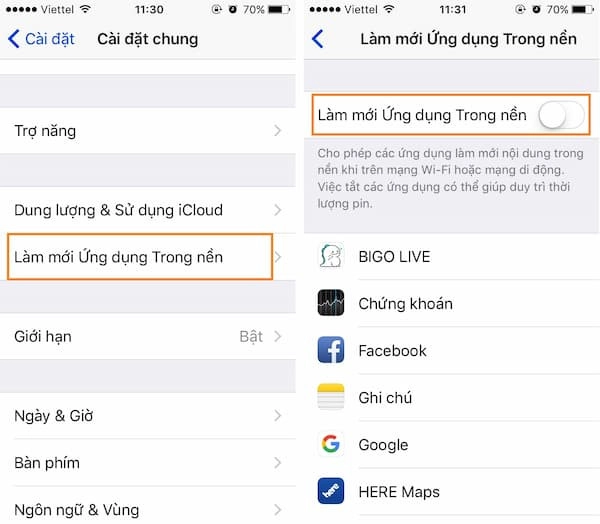
3.5. Không cho phép ứng dụng theo dõi vị trí của bạn vô tận
Việc luôn bật chế độ định vị theo dõi vị trí sẽ làm chú dế yêu của bạn hao tốn rất nhiều pin. Do vậy, khi không cần thiết thì không để các ứng dụng theo dõi dữ liệu vị trí của bạn.
Với dòng iOS 14, các ứng dụng truy cập vị trí của của bạn chỉ một lần khi bạn cho phép. Nếu các lần sau họ yêu cầu quyền truy cập vào dữ liệu vị trí của bạn thì họ sẽ tiếp tục cần phải xin phép. Như vậy, nó không chỉ tăng tuổi thọ pin cho thiết bị mà còn tăng cường bảo mật và quyền riêng tư.
Khi một ứng dụng có quyền truy cập vào vị trí thì bạn sẽ nhận được một cửa sổ bật lên với nhiều tùy chọn, trong đó có mục Cho phép một lần.
Tiến hành lựa chọn trong cửa sổ. Lưu ý rằng, chúng ta cũng có thể cài đặt tính năng này theo các bước Cài đặt → chọn Quyền riêng tư → Dịch vụ định vị.
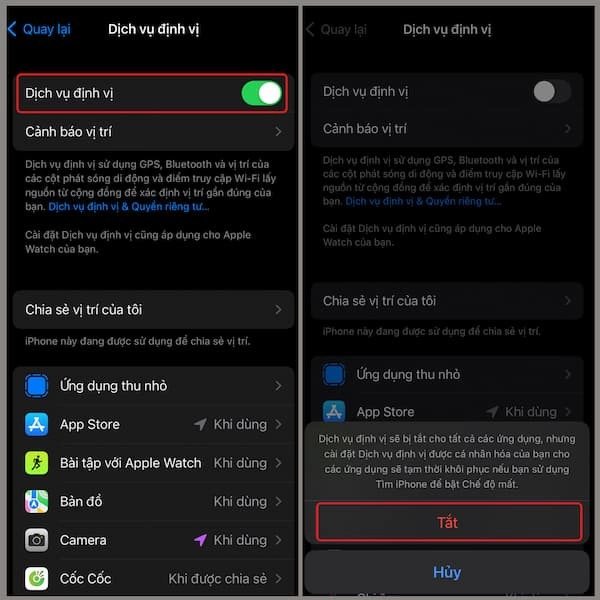
Như vậy, qua bài viết trên của Thành Trung Mobile đã đánh giá đầy đủ về dung lượng pin của các dòng iPhone 11. Hy vọng bài viết sẽ mang đến cho bạn những thông tin cần thiết về dung lượng pin iPhone 11 . Cảm ơn bạn đã theo dõi bài viết.











